Q4OS 3.8・・Debian 10 "Buster" stable baseとなって新登場・・といったところです。
ドイツ産Q4OSは、デスクトップ環境としてKDE Plasma 5とKDE 3ベース:Trinity 14の2種をサポートしており、メインデスクトップ環境がKDE Plasma 5、オプションデスクトップ環境がTrinity 14という位置づけとなっています。
そもそもは、Trinityの方が、KDE Plasma環境よりも遥かに軽かったんですが、現状だと、KDE Plasma 5も随分システムリソースの消費量は減少してきています。このためTrinity 14とKDE Plasma 5環境間で、システムリソースの消費量という観点では、実質的な差はなくなっています。ただし、Trinity 14の方がKDE Plasma 5よりも各挙動は事実軽く(メモリ―実消費量に比例した軽さ感はTrinityの方が上)、これは、Window効果等の違いによるものだと考えられます。反面、ネットの情報量から言えば、無論KDE Plasma5の方が圧倒的に多いため、設定等に関する難易度は、Trinity 14よりもKDE Plasma5の方が低くなっています。
どちらのデスクトップ環境を選ぶかは悩ましい所ではありますが、今回は、Q4OS 3.8 "Centaurus" Trinity editionに関して投稿を進めていきます。
Debian "Buster" testing base Q4OS 3.6 Trinity editionの投稿の際に、ある程度Trinity desktop環境に関しては書いたんですが、今回随分変わっている所があって、3.6 Trinity editionの投稿内容は今回投稿する3.8 Trinity editionではあまり使えません。という事で本投稿の前に検証時間が必要だったため、この時期に投稿・・という事になった次第です。
1.概要
1)デスクトップ環境:Trinity 14.0.6(←今回の投稿対象)、KDE Plasma 5.14
2)カーネル:4.19.0-5
meltdown/spectre等HW脆弱性対策対応度は・・
sparkylinux 5.8 Xfce-editionと同様、MDSにも対応し、問題の無いレベルとなっています。
2.インストール
ここは若干注意が必要な点が含まれます。
インストールメディアでブート時に必ずlocaleを"english"指定にしないと手に負えないほど文字が豆腐化します(日本語フォントがインストールされていないため)。こういった所を踏まえて以下にインストールの流れをスクリーンショットで示します(以下は無線LANを使用したインストールの流れです)。
 |
| "Q4OS Live"を選択・押下 |
↓
 |
| ”Cancel”を選択・押下 |
↓
 |
| ”OK"を選択・押下 |
↓
 |
| 接続するSSIDを選択し |
↓
 |
| セキュリティレベルの設定(WPA等)、Keyの入力を行い この後、”Connect&Save"を押下 |
↓
 |
| JapaneseをEnglish Americanに変更 |
↓
以上で日本語フォントがインストールされていない理由によるブート後の文字化けは防げます。以下はブート後のインストールの流れとなります。
インストール時の"Language"の選択で”日本語”の文字が文字化けを起こしますので、まずVL Gothicをインストールします。
この際、管理者権限でaptコマンドを投入する必要がありますが、"su"でのroot切り替えはうまく行きません(パスワードが聞かれるため)。このため、sudo su を投入し、rootに切り替えます(sudo suだとパスワードが聞かれません)。
この後、ターミナルからapt updateを投入→次にapt install fonts-vlgothicを投入 し、VL-Gothicをインストールします(apt updateを事前に実行しないとapt installコマンドでfonts-vlgothicをフックできないためです)。。
次にデスクトップ上に表示されているインストールプログラムをキックします。
↓
 |
| Languageとして”日本語”が選択可能となりますのでこれを選択 |
↓
↓
↓
↓
↓
↓
↓
↓
↓
↓
↓
本体及びブートローダーのインストール先は環境依存となりますので、参考になりません。3.ポストインスタレーションプロセス
インストールが完了→再起動→login後にポストインスタレーションプロセスが走ります。
↓
↓
↓
 |
| ここでは無論Trinityを選択 |
↓
 |
| 今回は最上位のFull Installを選択 |
↓
↓
↓
以上でポストインスタレーションプロセスが完了します。これでインストール編は完了です。継続して初期設定、日本語化残処理(日本語input methodの設定等)に移りたいところですが、結構長くなっちゃいましたので、2回に分けます。1回目はここで終了。
インストールは、Debian testing base Q4OS 3.6 Trinity editionと比較すると、けっこう複雑化した感じがします。
次回は、Q4OS 3.8 Trinity editionインストール後の初期設定、日本語化残処理、基本設定に関して投稿します。



















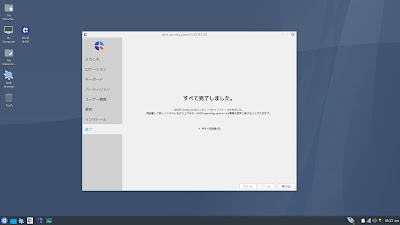






コメント
コメントを投稿